7 Обичайни проблема със Spotify и как да ги решим

Spotify може да има различни обичайни грешки, като например музика или подкасти, които не се възпроизвеждат. Това ръководство показва как да ги поправите.
Има моменти, когато Spotify няма да ви позволи да влезете в акаунта си, въпреки че използвате валидно потребителско име и парола. Такива неочаквани събития са доста объркващи, особено ако приложението внезапно ви заключи. Има няколко метода, които можете да използвате, за да отстраните този проблем на Android и ние ще ги изброим по-долу.
Първо, уверете се, че използвате правилния екран за вход. Ако сте създали своя акаунт в Spotify с вашия акаунт във Facebook или Apple, докоснете „ Влезте с Facebook “ или „ Влезте с Apple “. От друга страна, ако сте създали акаунта си по стандартния начин, като използвате самостоятелно потребителско име и парола, след това докоснете „ Вход “.
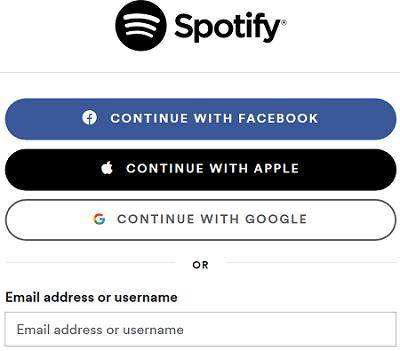
Ако се преместите в чужбина, трябва да отидете на страницата на вашия профил и да промените настройките за вашата държава. Ако се опитвате да се свържете от друга държава, понякога може да имате различни проблеми при влизане. Така че можете или да влезете в Spotify от държавата, в която първоначално сте се регистрирали, или просто да актуализирате настройките на вашата държава. Ако не можете да редактирате настройките си, свържете се с поддръжката на Spotify.
Между другото, ако сте се регистрирали във Facebook, но сте деактивирали акаунта си , трябва да нулирате паролата си за Spotify. Използвайте формуляра за нулиране на паролата , въведете имейл адреса, свързан с вашия акаунт във FB, и следвайте стъпките на екрана, за да създадете нова парола за вашия акаунт в Spotify.
Между другото, ако получавате съобщение, което казва, че връзката ви за нулиране на паролата не е валидна или вече се използва, отворете връзката за нулиране в режим инкогнито.
Уверете се, че използвате най-новата версия на Spotify на устройството си с Android. Стартирайте приложението Play Store, потърсете Spotify и натиснете бутона Актуализиране, за да актуализирате приложението. Рестартирайте устройството си и проверете дали можете да влезете сега.
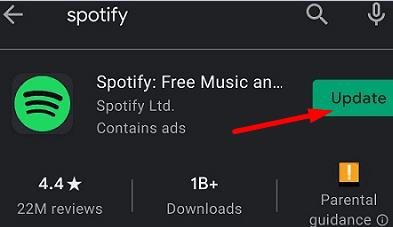
Тъй като нежеланите файлове се натрупват на вашето устройство, те понякога може да ви попречат да влезете в Spotify. Изчистете кеша и проверете дали това решение работи за вас.
Отидете на Настройки , изберете Приложения , отидете на Всички приложения и изберете Spotify . След това натиснете опцията Съхранение и докоснете бутона Изчистване на кеша .
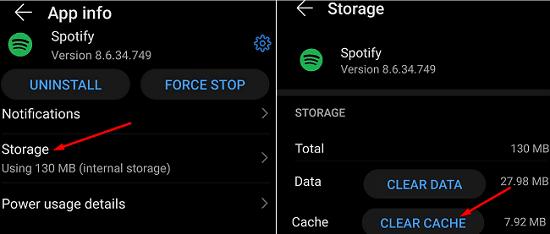
След това отидете на Настройки , изберете Съхранение и изчистете всички нежелани файлове от вашето устройство.
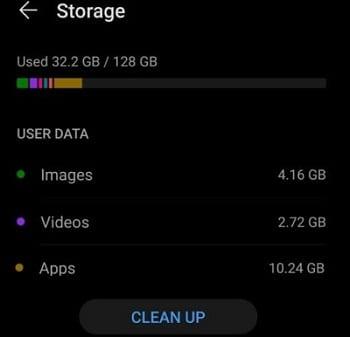
Ако проблемът продължава, деинсталирайте Spotify и рестартирайте устройството си отново. След това се върнете в Play Store и инсталирайте отново приложението . Ако самото приложение се повреди, преинсталирането му трябва да реши проблема с влизането.
Ако сте свързали Spotify с други приложения, отворете страницата си с приложения и докоснете бутона Премахване на достъпа . Или отидете в Настройки на приложението , изберете Свързване с приложения и изключете Spotify от приложения на трети страни.
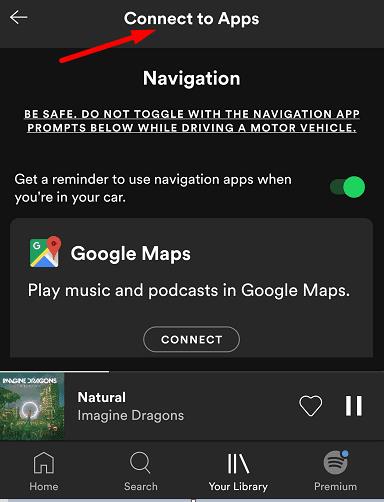
Проверете дали премахването на достъпа до приложения на трети страни е отстранило проблема.
Ако не можете да влезете в акаунта си в Spotify, въпреки че използвате правилното потребителско име и парола, нулирайте паролата си и актуализирайте приложението. Освен това изчистете кеша на приложението и премахнете достъпа на приложения на трети страни до Spotify. Ако проблемът продължава, инсталирайте отново приложението. Все още ли изпитвате проблеми с влизането в Spotify? Уведомете ни в коментарите по-долу.
Spotify може да има различни обичайни грешки, като например музика или подкасти, които не се възпроизвеждат. Това ръководство показва как да ги поправите.
Вижте как можете да изключите активността по слушане в Spotify, за да запазите музикалните си предпочитания частни и да се насладите на сесиите си. Ето как.
Получете проверени стъпки за това как да видите историята на възпроизвежданията в Spotify за уеб плейъра, Android и Windows уеб приложението.
Spotify може да бъде досадно, ако се отваря автоматично всеки път, когато стартирате компютъра си. Деактивирайте автоматичното стартиране, като следвате тези стъпки.
Нуждаете се от информация колко пространство заемат песните на Spotify? Ето стъпките, които да следвате за Android и Windows.
Garmin произвежда и доставя една от най-добрите GPS технологии за носене. Последните им иновации в проследяването на активността и смарт часовника
Spotify в момента е най-популярната услуга за аудио абонамент за стрийминг в света с над 286 милиона потребители, което включва 130 милиона
Ето моят личен поглед върху използването на наскоро усъвършенстваните секции Explore и Your Groove в Groove Music.
Наличието на подходяща музика за точния повод е от съществено значение. Но това може лесно да бъде коригирано чрез създаване на плейлист на Spotify за фитнес залата, дома и други
Spotify може да стане досаден, ако се отваря автоматично всеки път, когато стартирате компютъра си. Деактивирайте автоматичното стартиране, като използвате тези стъпки.
Вижте кои са песните, които сте слушали най-много през 2020 г. със Spotify Wrapped. Слушайте песните, които смятате за най-добрите за годината.
Интелигентният високоговорител Alexa Amazon Echo се интегрира добре с няколко музикални услуги, включително изключително популярния Spotify. Обикновено Alexa се обръща към Amazon Music Ръководство за интегриране на Spotify музика в Alexa Amazon Echo.
Изчистете претрупването на плейлиста от вашия акаунт в Spotify. Обединете толкова плейлисти, колкото искате, за да останете организирани.
Открийте как можете да повтаряте песен в Spotify отново и отново. Слушайте любимата си песен, без да се налага да докосвате бутона за повторение.
Научете как да намалите използването на мобилни данни, когато използвате Spotify за слушане на музика.
За тези родители с деца, които искат децата им да могат да се наслаждават на музика на Spotifys по безопасен начин, има вълнуваща нова опция: Spotify Kids.
Още през октомври 2019 г. Spotify пусна Canvas. Canvas е нова функция, която позволява на художниците да качват видеоклипове от три до осем секунди. Тези видеоклипове,
Spotify дава да се разбере, че потребителското име се използва за идентифициране. Следователно, след като го създадете, когато се регистрирате, няма начин да го промените, заседнали сте. Не харесвате текущото си потребителско име в Spotify? Можете да го промените, като използвате стъпките, описани тук.
Слушането на музика самостоятелно в Spotify може да бъде релаксиращо. Няма кой да ви безпокои точно когато песента е в най-добрата си част. Но понякога се наслаждавайте на слушане на музика с група приятели, използвайки Spotify. Просто следвайте тези стъпки.
Случвало ли ви се е да изтриете нещо, което не сте искали? Разбира се, че имаш и какво облекчение беше, когато си го върна, нали? Всяко приложение има своята обработка
След като руутнете телефона си с Android, имате пълен достъп до системата и можете да стартирате много видове приложения, които изискват root достъп.
Бутоните на вашия телефон с Android не са само за регулиране на силата на звука или събуждане на екрана. С няколко прости настройки те могат да се превърнат в преки пътища за бързо заснемане на снимки, прескачане на песни, стартиране на приложения или дори активиране на функции за спешни случаи.
Ако сте забравили лаптопа си на работа и имате спешен доклад, който да изпратите на шефа си, какво трябва да направите? Да използвате смартфона си. Още по-сложно е да превърнете телефона си в компютър, за да вършите много задачи едновременно по-лесно.
Android 16 има джаджи за заключен екран, с които можете да променяте заключения екран по ваш избор, което го прави много по-полезен.
Режимът „Картина в картината“ на Android ще ви помогне да свиете видеото и да го гледате в режим „картина в картината“, гледайки видеото в друг интерфейс, за да можете да правите други неща.
Редактирането на видеоклипове на Android ще стане лесно благодарение на най-добрите приложения и софтуер за редактиране на видео, които изброяваме в тази статия. Уверете се, че ще имате красиви, вълшебни и стилни снимки, които да споделяте с приятели във Facebook или Instagram.
Android Debug Bridge (ADB) е мощен и универсален инструмент, който ви позволява да правите много неща, като например намиране на лог файлове, инсталиране и деинсталиране на приложения, прехвърляне на файлове, root и флаш персонализирани ROM-ове, както и създаване на резервни копия на устройства.
С приложения с автоматично щракване. Няма да се налага да правите много, когато играете игри, използвате приложения или задачи, налични на устройството.
Въпреки че няма магическо решение, малки промени в начина, по който зареждате, използвате и съхранявате устройството си, могат да окажат голямо влияние върху забавянето на износването на батерията.
Телефонът, който много хора обичат в момента, е OnePlus 13, защото освен превъзходен хардуер, той притежава и функция, която съществува от десетилетия: инфрачервеният сензор (IR Blaster).



























